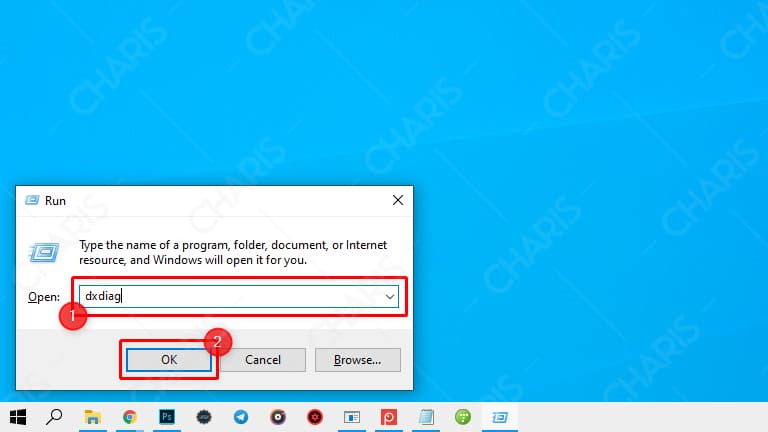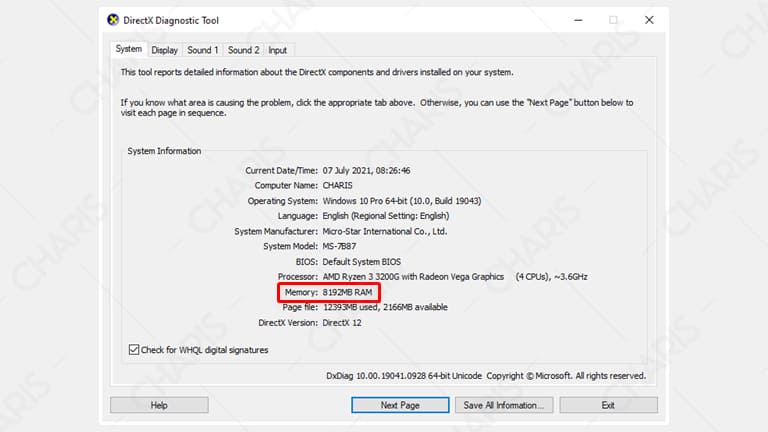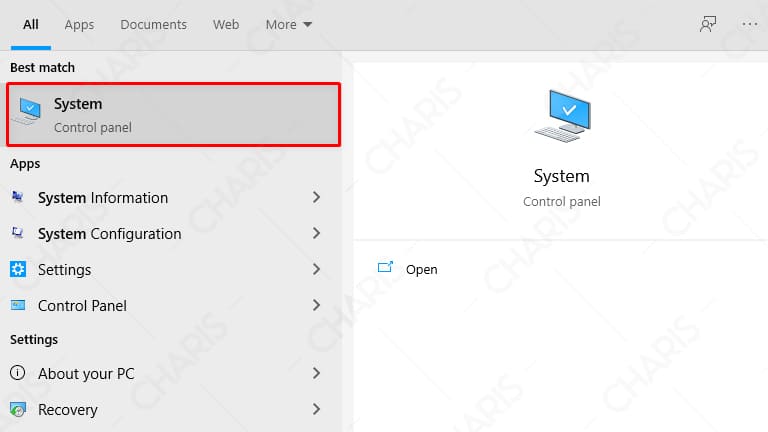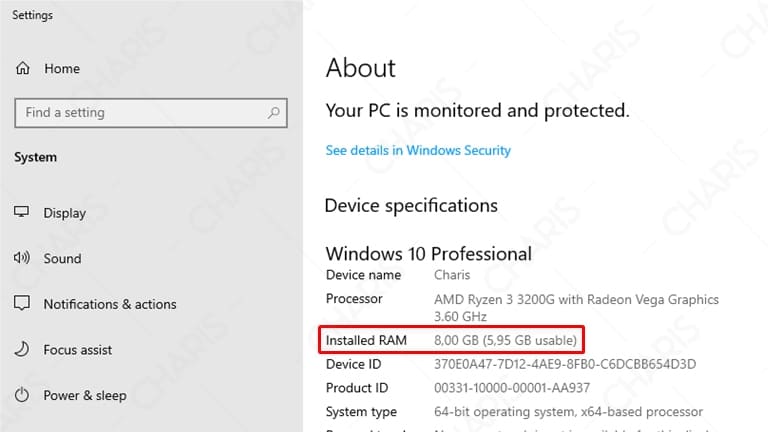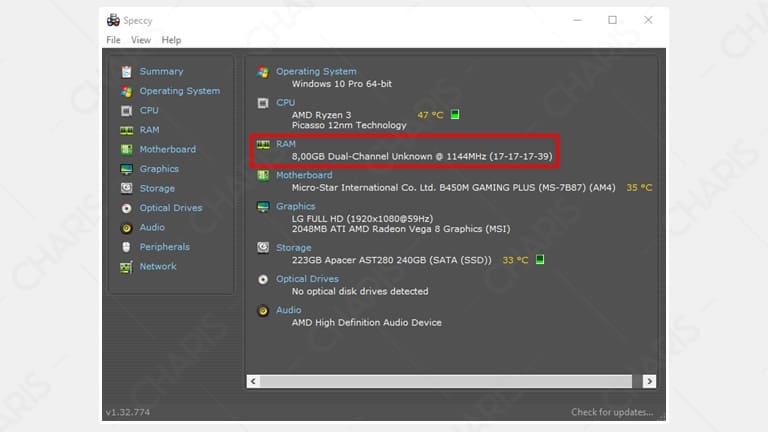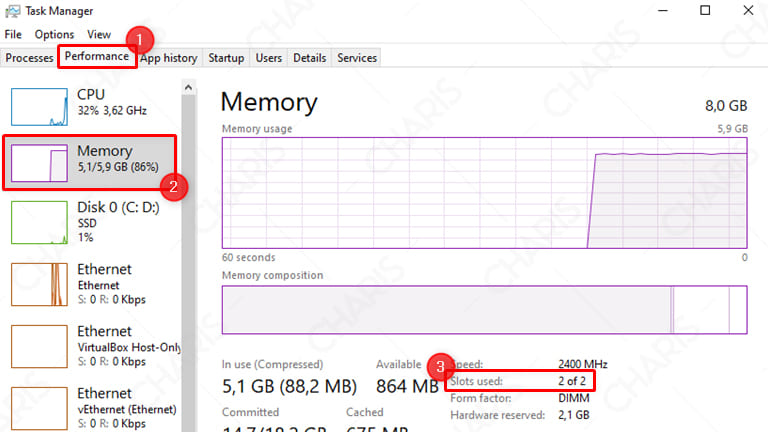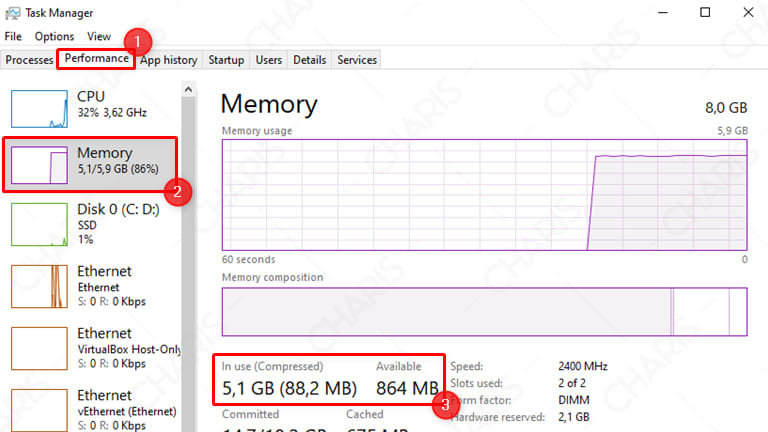RAM merupakan salah satu hardware yang memiliki peranan penting pada perangkat laptop dan komputer. Maka tidak heran kalau banyak orang yang ingin cek ukuran RAM ketika hendak membeli laptop bekas maupun baru.
Dengen mengetahui ukuran RAM laptop, kita akan lebih tahu bagaimana performa laptop tersebut ketika digunakan. Khususnya ketika hendak membeli laptop, kita jadi bisa memutuskan apakah laptop tersebut sudah cocok atau belum.
Meskipun masih ada faktor lain yang memengaruhi kinerja laptop, kita tetap wajib memperhatikan perangkat keras RAM ini. Salah satunya dengan cek RAM laptop, baik dari ukuran, tipe, hingga jumlah slot RAM.
Daftar Isi
Cara Melihat Ukuran RAM Laptop
Ukuran RAM laptop memang menjadi hal paling dasar yang (sering) ingin diketahui pengguna laptop. Untuk melihat ukuran RAM laptop, Anda bisa memanfaatkan tools bawaan Windows maupun aplikasi pihak ketiga.
Dxdiag Tools
Dxdiag atau DirectX Diagnostic Tools merupakan sebuah program bawaan Windows yang berfungsi menampilkan informasi tentang spesifikasi perangkat kita. Termasuk informasi mengenai RAM laptop, kita bisa melihatnya pada Dxdiag.
Berikut cara cek ukuran RAM laptop dengan Dxdiag:
- Tekan tombol CTRL + R di keyboard.
- Setelah muncul jendela Run, ketik dxdiag lalu klik OK.

- Tunggu sebentar sampai Anda dibawa ke jendela seperti gambar di bawah ini.

- Anda bisa melihat ukuran RAM yang digunakan laptop pada bagian Memory.
- Selesai.
System Windows
Selain Dxdiag, Anda juga bisa menggunakan aplikasi bawaan Windows lainnya yakni System Windows. Program ini terdapat pada semua versi Windows baik itu Windows 7, Windows 8, hingga Windows 10.
Berikut cara melihat ukuran RAM laptop yang kedua:
- Klik Start atau icon pencarian Windows.
- Ketik System lalu pilih program seperti gambar di bawah ini.

- Setelah masuk ke System, silahkan perhatikan pada bagian Installed RAM, Anda akan melihat ukuran RAM yang digunakan.

- Selesai.
Aplikasi Speecy
Jika ingin melihat ukuran RAM laptop menggunakan aplikasi pihak ketiga, Anda bisa menggunakan Speecy. Kelebihan dari aplikasi ini adalah tampilannya yang sangat simpel sehingga mudah dipahami.
Berikut caranya:
- Silahkan download aplikasi Speecy dari CCleaner.
- Setelah itu, install aplikasinya dengan mengikuti instruksi yang ada.
- Buka aplikasi tersebut dan Anda akan melihat ukuran RAM laptop pada bagian RAM sebelah kanan.

- Jika ingin melihat informasi lebih lanjut, Anda bisa klik menu RAM tersebut.
- Selesai.
Nah, itulah beberapa cara cek ukuran laptop yang bisa dilakukan secara praktis. Sebenarnya menggunakan tools bawaan Windows saja sudah sangat cukup, namun jika ingin mencoba aplikasi pihak ketiga juga tidak masalah.
Cara Cek Tipe RAM Laptop
Setelah mengetahui ukuran RAM laptop, mungkin kita akan semakin penasaran dengan tipe RAM yang digunakan. Jadi, ada beberapa tipe RAM laptop seperti DDR1, DDR2, DDR3, DDR4, dan DDR5 untuk tipe paling baru.
Menjadi hal yang penting untuk mengetahui tipe RAM laptop, khususnya ketika ingin menambah kapasitas RAM. Hal ini dimaksudkan agar RAM yang dibeli sesuai dengan slot RAM pada perangkat laptop.
Sebenarnya ada beberapa cara yang bisa digunakan untuk cek tipe RAM laptop. Namun, kali ini saya hanya akan memberikan langkah yang paling mudah saja yakni menggunakan aplikasi pihak ketiga bernama CPU-Z.
Berikut cara cek tipe DDR RAM laptop dengan CPU-Z:
- Download aplikasi CPU-Z terlebih dahulu.
- Install aplikasi tersebut dengan double-click lalu ikuti instruksi yang ada.
- Buka CPU-Z dan Anda akan melihat banyak informasi terkait hardware PC.
- Untuk melihat tipe RAM, silahkan klik menu Memory dan perhatikan pada bagian Type.

- Seperti contoh di atas, tipe RAM PC saya adalah DDR4.
- Selesai.
Selain untuk mengetahui tipe RAM laptop, CPU-Z juga bisa berfungsi untuk melihat ukuran RAM yang digunakan. Jadi, aplikasi ini terbilang sangat lengkap dari segi informasi mengenai perangkat pada laptop.
Cara Cek Slot RAM Laptop
Mengecek slot RAM laptop wajib Anda lakukan sebelum memutuskan untuk upgrade RAM. Jangan sampai ketika Anda sudah membeli RAM 2 keping secara online ternyata jumlah slot RAM di laptop Anda cuma 1 saja.
Sama halnya dengan cara cek ukuran dan tipe RAM laptop, mengetahui slot RAM juga bisa dilakukan dengan beberapa cara, baik dengan tools bawaan Windows maupun aplikasi pihak ketiga atau aplikasi tambahan.
Speecy dan CPU-Z merupakan aplikasi populer untuk melakukan hal ini. Namun, agar lebih bervariatif, saya tidak akan menggunakan kedua aplikasi tersebut melainkan menggunakan program bawaan Windows saja yakni Task Manager.
Berikut cara cek slot RAM laptop dengan Task Manager:
- Tekan tombol CTRL + ALT + DEL secara bersamaan.
- Pada jendela yang muncul silahkan pilih Task Manager.
- Setelah masuk Task Manager, klik Performance > Memory > perhatikan bagian Slot used.

- Itulah jumlah slot RAM di laptop ataupun komputer.
- Selesai.
Keterangan:
- Slot used: 2 of 2 berarti terdapat 2 slot RAM dan sudah digunakan semuanya.
- Slot used: 1 of 2 berarti terdapat 2 slot RAM namun baru digunakan satu saja.
- Slot used: 1 of 1 berarti hanya terdapat 1 slot RAM saja.
Khusus untuk perangkat PC, jumlah slot RAM biasanya tidak hanya 2 slot saja. Ada motherboard PC yang memiliki slot RAM 4, 6, bahkan hingga 8 slot. Sedangkan untuk laptop maksimal memang hanya 2 slot RAM saja.
Cek Penggunaan RAM Laptop
Sebagai informasi pamungkas, saya akan memberikan cara cek penggunaan RAM di laptop. Cara ini agaknya menjadi bermanfaat ketika Anda mengalami masalah laptop lemot. Jadi bisa dianalisa apakah penyebabnya RAM atau bukan.
Cara yang akan saya gunakan sama persis dengan cara cek slot RAM laptop yaitu menggunakan Task Manager. Oke langsung saja, berikut cara cek penggunaan RAM laptop paling mudah:
- Tekan tombol CTRL + ALT + DEL secara bersamaan.
- Pada jendela yang muncul silahkan pilih Task Manager.
- Masuk ke tab Performance > Memory > dan lihat bagian nomor 3.

- In use adalah jumlah RAM yang digunakan, sedangkan Available adalah jumlah RAM yang tersedia
- Selesai.
Seperti itulah cara cek RAM laptop termasuk didalamnya cara cek ukuran, tipe, jumlah slot, dan penggunaan RAM tersebut. Semoga artikel singkat ini bisa bermanfaat dan menambah wawasan kita semua.